Както всяка друга операционна система, Linux също така предлага множество начини за проследяване на дисковото пространство на вашето устройство, включително базирани на CLI и GUI базирани методи. В Linux обаче повечето операции се извършват чрез командния ред. Следователно потребителите на Linux са по-склонни да се интересуват от методи за проверка на дисковото пространство чрез командния ред. Ето защо нашата дискусия днес ще се върти единствено около методи за проверка на дисковото пространство в Linux от командния ред.
Забележка: Всички методи, показани по-долу, са тествани в Linux Mint 20.
Проверка на дисковото пространство в Linux от командния ред
Има няколко начина за проверка на дисковото пространство в Linux; най-ефективните обаче, включващи интерфейса на командния ред, са представени по-долу.
Метод 1: Използване на командата df
The df command означава Disk Filesystem и е вградена помощна програма в различните вкусове на операционната система Linux. Командата df се използва за наблюдение на използването на дисковото пространство, както и на общото налично пространство. За да проверите дисковото пространство с помощта на тази помощна програма, постъпете по следния начин:
Първо стартирайте терминала в Linux Mint 20, като кликнете върху иконата на работния плот, показана на изображението по-долу:

След стартиране на терминала в Linux Mint 20, изпълнете следната команда в терминала:
$ df
Изпълнението на тази команда ще покаже общото пространство на цялата файлова система, общото количество използвано пространство, както и наличното пространство, заедно с някаква друга информация, както е показано на следващото изображение:
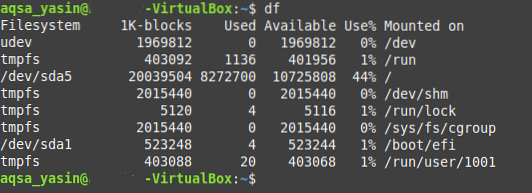
Метод 2: Използване на командата df с -a Flag
The df команда също може да се използва заедно с -а флаг, който се използва за показване на дисковото пространство на всички файлови системи (т.е.д., вашата действителна файлова система, а също и фиктивните). Изпълнете стъпките, показани по-долу, за да използвате df команда с -а флаг:
Стартирайте терминала в Linux Mint 20 и изпълнете командата, показана по-долу:
$ df -a
Резултатът от тази команда ще бъде доста голям и ще трябва да преминете през терминала си, за да видите целия изход. Това е така, защото -а флагът не отпечатва само дисковото пространство на една файлова система; по-скоро го прави за всички налични файлови системи.
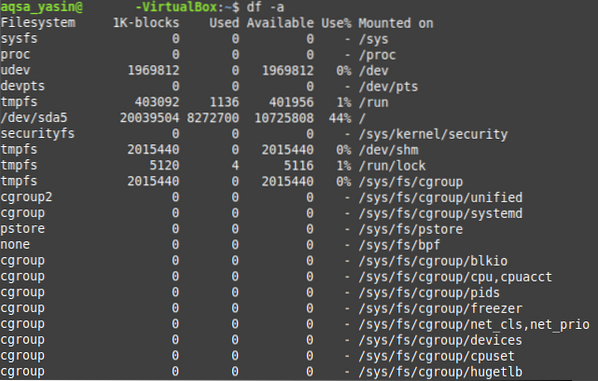
Метод 3: Използване на командата df с флага -h:
Някои технически термини може да не бъдат лесно разбираеми от нов потребител. Например в изходите на двата метода, обсъдени по-горе, можете да видите колона с име „1K-блокове.”Тази колона представлява общия брой„ 1K-блокове ”, налични във всяка файлова система. С други думи, това е размерът на файловата система в байтове, който може да бъде труден за тълкуване и запаметяване. По принцип това е технически начин за представяне на размера на всяка файлова система, но това не е толкова интуитивно за неспециалист. Следователно, -з флаг може да се използва с df команда за показване на дисковото пространство в по-разбираем за човека формат. За да направите това, изпълнете стъпките, предвидени по-долу:
Стартирайте терминала Linux Mint 20, както е обяснено по-горе, и след това изпълнете следната команда:
$ df -h
Изпълнението на тази команда ще покаже дисковото пространство на вашата файлова система по начин, който лесно ще можете да интерпретирате, т.е.д., дисковото пространство ще се показва в мегабайта (MB), гигабайта (GB) и т.н. Можете да видите този изход на изображението по-долу:
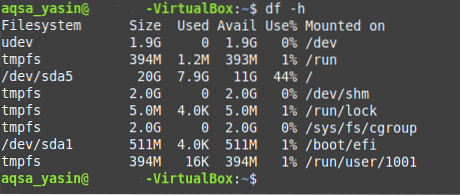
По същия начин можете да използвате и -к и -м знамена с df команда за проверка на дисковото пространство в Linux чрез командния ред съответно в килобайта и мегабайта. Това може да се направи, ако имате нужда от дисково пространство в определена единица за определена цел. Като позволява това, df команда или помощна програма ви предоставя гъвкавостта да проверявате дисковото си пространство в който и формат да предпочитате.
Заключение
Тази статия ви показа как да проверите наличното дисково пространство в устройство с помощта на командния ред в Linux. И трите метода, описани по-горе, са вариация на df команда. Можете лесно да използвате df команда, за да проверите дисковото пространство в Linux от командния ред, като коригирате флаговете според вашите изисквания. Или можете просто да използвате тази команда самостоятелно и без никакви флагове. Резултатът от тази команда ще ви помогне да видите текущото използване на дисковото пространство и количеството свободно пространство.
Освен случаите на използване на df команда, обсъдена в тази статия, тази команда може да се използва и за проверка на дисковото пространство на конкретна файлова система; да знае общите, налични и използвани иноди на файлова система; за да проверите типа на всяка файлова система; за филтриране на файловите системи въз основа на определен тип; и още много. Всички тези случаи на употреба обаче са извън обхвата на тази статия. Ето защо се фокусирахме само върху случаите на използване на командата df, които са насочени към проверка на дисковото пространство.
 Phenquestions
Phenquestions


